簡介
樹莓派是一種單板式計算機系統,可輕松連接鼠標、鍵盤、顯示器等外設,并運行基于Linux?的操作系統,低于300人民幣的成本,使樹莓派尤其適用于注重性價比的數據采集應用。現在,Measurement Computing大部分USB、以太網和藍牙數據采集設備已兼容樹莓派。
目的
在樹莓派上運行應用程序,控制MCC DAQ設備執行數據采集任務。本文詳細介紹了以下關鍵步驟:
格式化SD卡
安裝操作系統
配置樹莓派
安裝Linux設備驅動
安裝MCC DAQ設備驅動,編譯MCC提供的測試程序
運行MCC測試程序
適用人群
工作于樹莓派(Linux)平臺,熟悉MCC數據采集卡,并希望在此平臺上實現數據采集功能。
必要條件
請預先準備以下內容:
樹莓派硬件板卡(本文使用model B,您可根據實際情況,使用任何型號)
SD卡(8GB或更大容量)
PC 或 Mac?,可接入互聯網
以太網電纜或無線適配器
顯示器或電視機
供電電源
鼠標或軌跡球
鍵盤
MCC DAQ設備(本文使用USB-1608FS)
建議使用自供電USB Hub連接外設與樹莓派。
下圖展示了本文所用到的樹莓派的配置:

鼠標和鍵盤通過USB Hub連接樹莓派,并未在上圖中顯示。
安裝操作系統
使用樹莓派前必須安裝操作系統。本文將安裝Raspbian,基于Debian的開源操作系統,針對樹莓派進行了大量優化,并通過NOOBS(New Out Of the Box Software)完成Raspbian的安裝,NOOBS是樹莓派官方發布的開源操作系統安裝管理器。
借助SD卡拷貝NOOBS至樹莓派,首先需要格式化SD卡,請參考以下詳細步驟:
視頻教程! Go to http://www.raspberrypi.org/help/noobs-setup/ 提供了詳細的視頻教程,包括格式化SD卡,下載NOOBS,安裝Raspbian系統。
格式化SD卡
以下步驟將引領您下載NOOBS,并在樹莓派上安裝操作系統:
1、訪問 www.sdcard.org,點擊Download
2、下載頁面底部的SD formatter for Windows or Mac
3、將SD卡插入PC或MAC,運行setup.exe,格式化SD卡
安裝操作系統
以下步驟將引領您下載NOOBS,并在樹莓派上安裝操作系統:
1、訪問 www.raspberrypi.org,點擊Downloads。擊NOOBS下的Download ZIP,保存至PC或MAC
2、解壓zip文件,拷貝所有文件至SD卡
3、拔出SD卡,將其插入樹莓派
4、連接顯示器、鼠標、鍵盤和電源上電后樹莓派立即啟動
首先會看到樹莓派的Logo,后面是NOOBS主窗口,列出了全部可安裝的操作系統
5、選中Raspbian復選框,點擊Install,在Confirm對話框中選擇Yes安裝進度將實時顯示
6、選擇OK,樹莓派開始加載Raspbian首次引導Raspbian,將彈出Setup Options菜單,通過鍵盤上的方向按鍵進行操作
7、根據需要配置相關選項,如語言、區域設置等
8、配置完成后,切換至<Finish>并按下<Enter>命令行提示:pi@raspberrypi~$
恭喜您!至此已成功為樹莓派安裝了操作系統。
登陸信息
每次啟動樹莓派,都將提示以下登陸信息:
raspberrypi login: pi
password: raspberry
命令行提示:pi@raspberrypi~$
檢查網絡連接
在樹莓派上下載MCC驅動程序前,請確認樹莓派網絡連接正確。可以通過以太網電纜或USB WiFi適配器連接網絡,本文使用WiFi適配器。
1、雙擊桌面上WiFi Config圖標,配置無線網絡連接。Adapter:列出全部USB無線適配器(如wlan0); the Network:空
2、點擊Scan,查看可用的無線網絡
3、雙擊service set identifier (SSID)中待連接的無線網絡
4、驗證當前窗口中的Authentication 和 Encryption,在PSK (pre-shared key)中輸入密碼
5、點擊Add 配置程序將自動連接至無線網絡
6、重新啟動樹莓派,并輸入上述登陸信息
登錄之后,命令會立即顯示pi@raspberrypi~$.
升級樹莓派軟件包
為確保您使用的是最新的樹莓派軟件包,輸入以下命令
sudo apt-get update
下載 MCC的Linux驅動
MCC USB,藍牙和以太網設備的Linux驅動程序保存在GitHub中。登錄到Git庫,下載最新的驅動軟件包。
1、登錄GitHub網頁,獲取Raspberry Pi的驅動:
https://github.com/wjasper/Linux_Drivers
2、點擊下載按鈕,選擇下載壓縮包
3、使用以下命令安裝解壓縮使用程序:
sudo apt-get install unzip
4、在終端窗口中,找到到下載目錄(使用cd命令),并將驅動程序文件解壓縮到home / pi目錄:
unzip Linux_Drivers-master.zip -d ~pi
MCC驅動程序將持續保持更新,以支持更多設備。
單擊下面的設備類型以轉到安裝驅動程序的過程:
USB
Bluetooth
Ethernet
安裝MCC USB設備的Linux驅動,編譯測試程序
在變異USB驅動之前,您必須安裝與USB設備通訊所需的軟件包
1、下載并安裝libusb和libudev開發軟件包
libusb為USB設備提供了通用C語言庫
sudo apt-get install libusb-1.0-0 libusb-1.0-0-dev
2、拷貝USB規則文件到如下路徑/etc/udev/rules.d,將它重命名為99-mcc.rules (避免了樹莓派上標準命名問題):
sudo cp 61-mcc.rules /etc/udev/rules.d/99-mcc.rules
3、將hidapi GIT存儲庫克隆到home / pi目錄中
HIDAPI需要與人機接口設備(HID)連接。
git clone git://github.com/signal11/hidapi.git
4、按照hidapi README.txt中的說明安裝hidapi庫:
a. 安裝autotools,這是一套編程工具,旨在幫助將源代碼包移植到類Unix系統。
autotools包是構建hidapi庫所必需的。
sudo apt-get install libudev-dev libfox-1.6-dev autotools-dev autoconf automake libtool
b. 編譯hidapi庫:
cd ~pi/hidapi
./bootstrap
./configure
make
sudo make install
5、重啟樹莓派,根據提示輸入登錄信息
6、安裝Linux驅動。
輸入以下代碼,安裝USB驅動并編譯測試應用程序:
cd ~pi/usb/mcc-libusb
make
sudo make install
sudo ldconfig
安裝MCC USB設備的Linux驅動,編譯測試程序
執行以下步驟下載藍牙庫并編譯藍牙驅動程序。
在執行此過程之前,請確保您已經使用“下載第三方MCC Linux驅動程序”程序下載了藍牙驅動程序.
1、安裝藍牙庫
要編譯藍牙庫,您需要添加bluez-libs-devel軟件包。
sudo apt-get install libbluetooth-dev bluez-tools
2、編譯藍牙驅動
cd ~pi/Bluetooth
make
sudo make install
鍵入ls以列出所有文件。
3、使用MCC藍牙DAQ設備運行示例測試應用程序
a. 插入MCC藍牙設備。
b. Enter the name of a test program exactly as it is written, for example:
./test-bth1208LS
測試應用程序將顯示您可以執行的測試列表。
c. 輸入要執行的命令的字母。
安裝以太網Linux驅動程序并編譯測試程序
執行以下步驟編譯以太網驅動程序。
在執行此過程之前,請確保您已使用“下載第三方MCC Linux驅動程序”過程下載了以太網驅動程序。
1、編譯驅動
cd ~pi/Ethernet
make
sudo make install
鍵入ls以列出所有文件。MCC以太網設備需要通過網絡路由器進行連接。
2、使用MCC以太網DAQ設備運行示例測試應用程序。
a. 插入您的以太網設備
b. 輸入完整的測試程序名稱,例如:
cd ~pi/usb
./test-E-1608<IP ADDR>
測試應用程序將顯示您可以執行的測試列表。
c. 輸入要執行的命令的字母。
MCC測試程序
為Linux而開發的測試程序支持大部分MCC USB設備。程序將執行模擬通道、計數器通道和數字通道的數據采集,同時測試設備功能以及顯示設備信息。
測試程序詳見https://github.com/wjasper/Linux_Drivers上的USB/Mcc-libusb,Bluetooth,Ethernet文件夾,程序命名涵蓋對應的設備型號,若設備從屬于某系列,則此程序支持該系列全部設備,運行程序時,務必按照所列設備名稱,正確鍵入設備名。
例如,使用USB-1608GX-2AO時,請運行程序”test-usb1608G”。
在樹莓派上運行MCC DAQ設備測試程序
前往mcc-libhid目錄,在命令提示符(pi@raspberrypi~)后輸入以下命令,運行USB-1608FS測試程序:
cd ~pi/mcc-libusb
./test-usb1608FS
測試程序首先檢測設備,并創建一張包含設備模擬輸入校準參數(斜率和偏移)的表格。
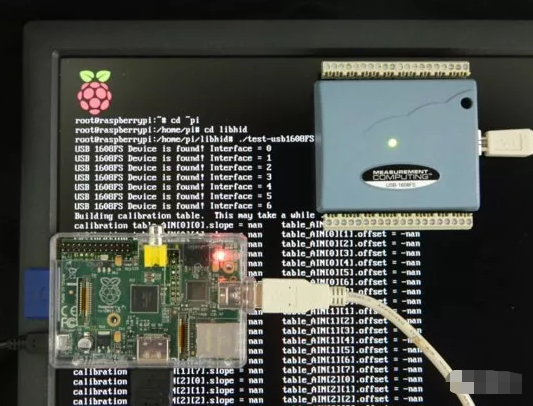
表格建立完畢后,將顯示全部可執行的設備測試功能
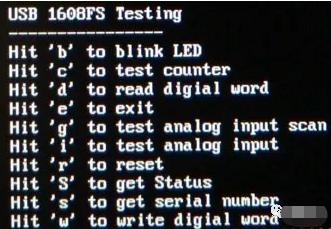
每項測試功能都有對應的熱鍵,敲擊鍵盤即可執行測試任務,程序有可能提示您輸入更多信息,如通道數或頻率大小,程序執行結果將打印在顯示器上。
鳴謝
特別感謝北卡羅來納州立大學(North Carolina State University)的Warren Jasper博士(PE,教授,Textile Engineering Program Director)。Jasper博士長期以來一直幫助并支持Measurement Computing的USB、PCI數據采集卡的Linux設備驅動程序開發工作。我們對Jasper博士為Linux社區做出的不懈努力和奉獻表示尊敬和感謝,沒有他辛勤的工作和一如既往的支持,本文和本文提到的工程應用將無法實現。